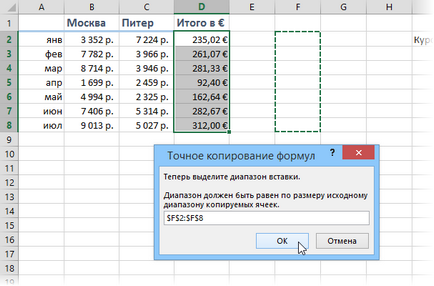Copierea fără a schimba link-uri formule
Să presupunem că avem este un astfel de tabel simplu în care suma calculată pentru fiecare lună, în cele două orașe, iar apoi rezultatul este tradus în euro la cursul de schimb al celulelor galbene J2.
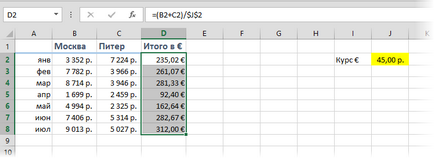
Problema este că, dacă copiați intervalul D2: D8 cu formule undeva într-o altă locație pe foaie, că Microsoft Excel ajustează în mod automat referințele din aceste formule, le mutați într-o locație nouă și nu mai este considerat:
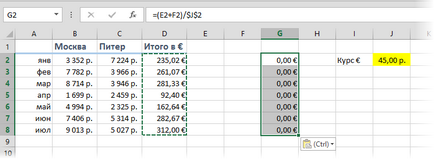
Obiectiv: Pentru a copia o serie de formule, astfel încât formulele nu s-au schimbat și rămân aceleași, rezultatele calculelor de întreținere.
Metoda 1: Referințe absolute
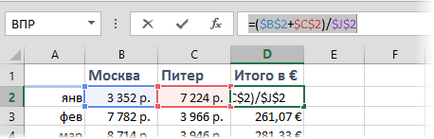
Cu un număr mare de celule care opțiune, desigur, nu există nici - prea consumatoare de timp.
Metoda 2. Temporar de dezactivare a formulelor
Pentru a formula la copiere nu este schimbat, este necesar să se (temporar) pentru a se asigura că Excel nu le mai considera ca formulă. Acest lucru se poate face prin înlocuirea la momentul înscrierii „egal“ (=) la oricare alt caracter care nu se găsește de obicei în formule, cum ar fi „zăbrele“ (#) sau o pereche de ampersands (). Pentru a face acest lucru:
- Selectați intervalul de formule (în acest exemplu, D2: D8)
- Hit Ctrl + H de pe tastatură sau pe fila Acasă - Găsiți și evidențiați - Înlocuire (Acasă - FindSelect - Înlocuire)
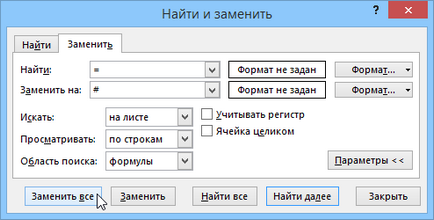
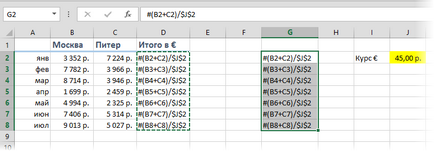
Această metodă este mult mai rapid și mai ușor.
Apăsați comanda rapidă de la tastatură Ctrl + E sau faceți clic pe Show Formula fila Formula (formule - Afișare formule). pentru a include modul de formule de testare - în celulele în loc de rezultatele vor începe să arate cu formula prin care acestea se numără:
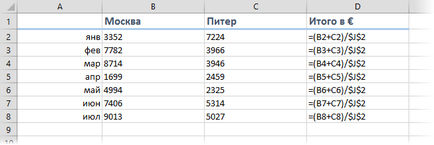
Copiați gama D2 nostru: D8 și lipiți-l în Notepad:
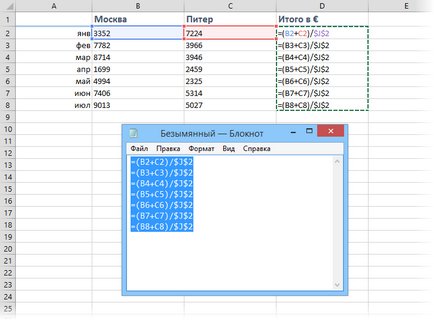
Acum, selectați toate lipite (Ctrl + A), copiați-l în clipboard din nou (Ctrl + C) și inserați într-o foaie în locul potrivit pentru tine:
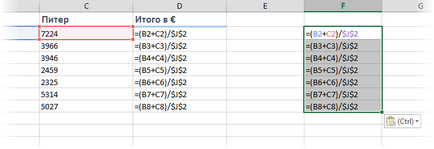
Rămâne doar să apăsați pe butonul Afișare formula (Afișare formule). Excel pentru a reveni la modul normal.
Notă: această metodă, uneori, nu pe mese complexe cu celulele îmbinate, dar în cele mai multe cazuri - este de lucru bine.
4. Metoda Macro